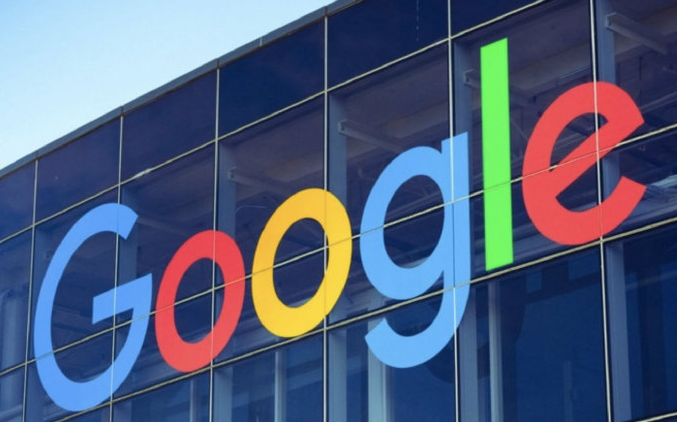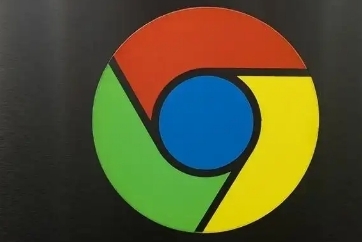Google浏览器下载包下载失败应对策略
时间:2025-06-14
来源:谷歌浏览器官网

一、检查网络连接
1. 确认网络状态:确保设备已正常连接到网络,可以尝试打开其他网页或使用网络应用,检查网络是否畅通。如果网络不稳定或未连接,需要先解决网络问题,如重启路由器、切换网络环境等。
2. 查看网络限制:某些网络环境可能存在限制,如防火墙设置、代理服务器配置等,可能会阻止Google浏览器下载包的下载。可以检查网络设置,暂时关闭防火墙或调整代理服务器设置,然后再次尝试下载。如果是在办公网络或公共网络中,可能需要联系网络管理员获取相关权限或了解是否有下载限制。
二、清理浏览器缓存和临时文件
1. 清除缓存:浏览器缓存可能会导致下载问题,可尝试清除缓存。在Google浏览器中,点击右上角的三个点图标,选择“更多工具”,然后点击“清除浏览数据”。在弹出的对话框中,选择清除“缓存的图片和文件”等相关选项,然后点击“清除数据”。
2. 删除临时文件:除了缓存,浏览器的临时文件也可能影响下载。可以通过系统的文件管理器,找到浏览器的临时文件夹并删除其中的文件。在Windows系统中,临时文件夹通常位于“C:\Users\YourUsername\AppData\Local\Google\Chrome\User Data\Default\Cache”目录下(YourUsername为当前用户用户名);在Mac系统中,可通过“前往”-“前往文件夹”,输入“~/Library/Application Support/Google/Chrome/Default/Cache”来访问临时文件夹。
三、更换下载源或下载地址
1. 选择官方镜像站点:如果从Google官方网站下载失败,可以尝试寻找Google官方的镜像站点进行下载。这些镜像站点通常具有更快的访问速度和更稳定的连接,能够有效提高下载成功率。可以通过搜索引擎查询“Google Chrome官方镜像站点”来获取相关信息,但要确保点击的链接是真实可靠的。
2. 获取直接下载链接:有些网站可能会提供Google浏览器的直接下载链接,这些链接可能绕过了一些下载限制或加速了下载过程。可以从可靠的软件下载平台或技术论坛中查找相关的直接下载链接,但要注意避免从非官方或不明来源的网站下载,以防下载到恶意软件或错误版本。
四、检查存储设备空间和权限
1. 确保足够空间:检查下载目标磁盘是否有足够的空间来存储Google浏览器下载包。如果磁盘空间不足,需要删除一些不必要的文件或程序,释放空间后再进行下载。
2. 检查读写权限:确保当前用户对下载目标磁盘具有读写权限。在Windows系统中,右键点击磁盘图标,选择“属性”,然后在“安全”选项卡中查看当前用户的权限设置;在Mac系统中,可通过“磁盘工具”查看磁盘信息和权限设置。如果权限不足,需要进行相应的调整或以管理员身份登录系统进行下载。